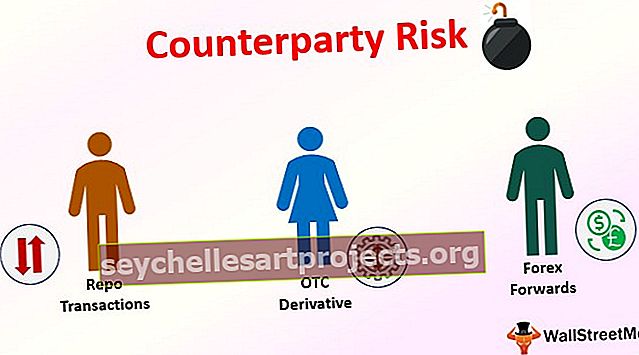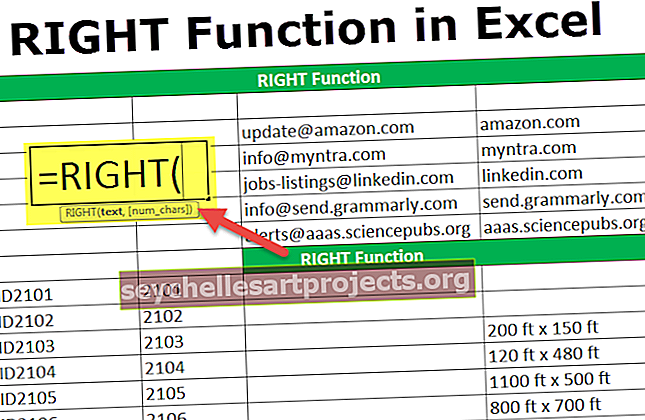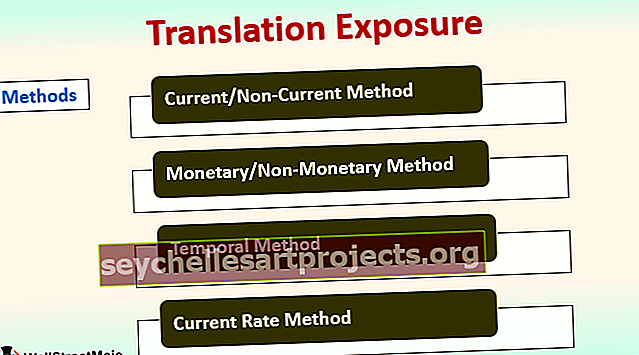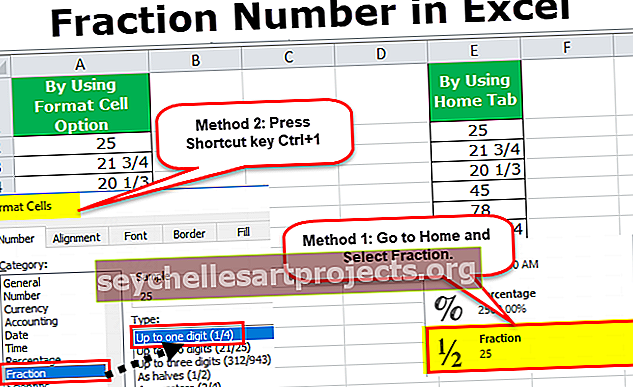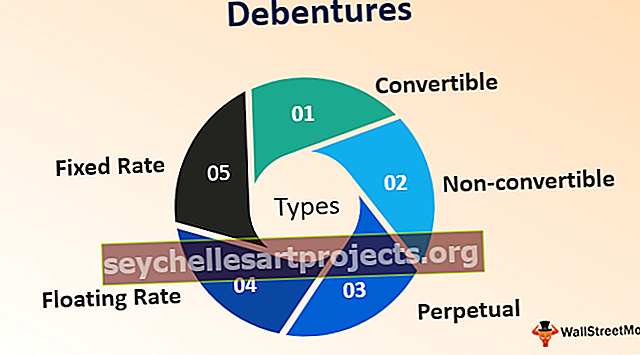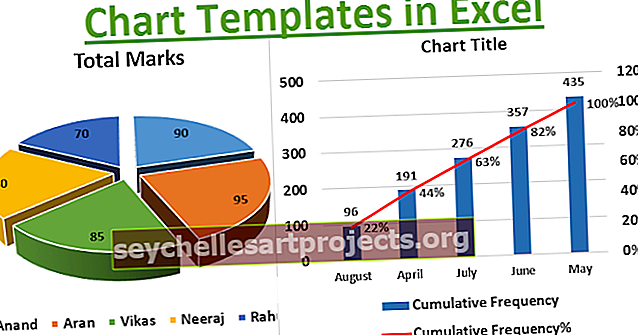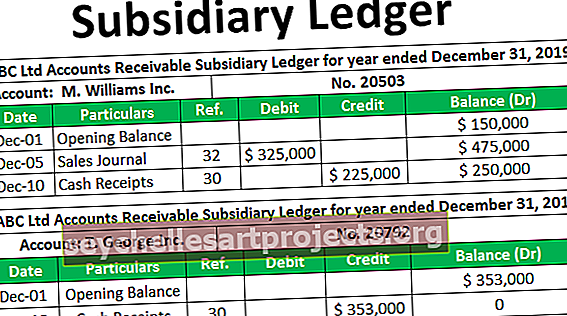Excel loģisko operatoru saraksts Vienāds ar, lielāks par, mazāk nekā
Loģisko Excel operatoru saraksts
Loģiskie operatori programmā Excel ir pazīstami arī kā salīdzināšanas operatori, un tos izmanto, lai salīdzinātu divas vai vairākas vērtības, šo operatoru sniegtā atdeves izeja ir vai nu patiesa, vai nepatiesa, mēs iegūstam patieso vērtību, kad nosacījumi atbilst kritērijiem, un kā rezultātā tā ir nepatiesa kad apstākļi neatbilst kritērijiem.
Zemāk ir visbiežāk izmantotie loģiskie operatori programmā Excel -
| Sr Nr. | Loģiskā operatora Excel simbols | Operatora nosaukums | Apraksts |
| 1 | = | Vienāds ar | Vienu vērtību salīdzina ar citu vērtību |
| 2 | > | Varenāks, kā | Pārbauda, vai vērtība ir lielāka par noteiktu vērtību, vai nē |
| 3 | < | Mazāk nekā | Pārbauda, vai vērtība ir mazāka par noteiktu vērtību, vai nē |
| 4 | > = | Lielāks par vai vienāds ar | Pārbauda, vai vērtība ir lielāka vai vienāda ar noteiktu vērtību, vai nē |
| 5 | <= | Mazāk par vai vienāds ar | Pārbauda, vai vērtība ir mazāka vai vienāda ar noteiktu vērtību, vai nē |
| 6 | Nav vienāds ar | Pārbauda, vai konkrētā vērtība nav vienāda ar noteiktu vērtību vai nē |
Tagad mēs tos detalizēti aplūkosim.
Šo Excel Operators veidni varat lejupielādēt šeit - Excel Operators veidne# 1 Vienādības zīme (=), lai salīdzinātu divas vērtības
Mēs varam izmantot vienādības zīmi (=), lai salīdzinātu vienas šūnas vērtību ar citu šūnas vērtību. Mēs varam salīdzināt visu veidu vērtības, izmantojot vienādības zīmi. Pieņemsim, ka mums ir zemākas vērtības no šūnas A1 līdz B5.

Tagad es vēlos pārbaudīt, vai vērtība šūnā A1 ir vienāda ar šūnas B1 vērtību.
- 1. solis: Lai atlasītu vērtību no A1 līdz B1, atveriet formulu ar vienādu zīmi.

- 2. solis: tūlīt atlasiet šūnu A1.

- 3. solis: Tagad ierakstiet vēl vienu loģiska operatora simbola vienādības zīmi (=).

- 4. solis: Tagad atlasiet otro šūnu, kuru mēs salīdzinām, ti, B2 šūnu.

- 5. solis: Labi, mēs esam pabeiguši. Ļaujiet nospiest taustiņu Enter, lai aizvērtu formulu. Kopējiet un ielīmējiet citās šūnās.

Tātad, kā rezultātā šūnas 1 vērtība ir vienāda ar 2. šūnu, rezultāts ir PATIESA vai arī rezultātā mēs iegūstam FALSE.
# 2 Lielāka nekā (>) zīme, lai salīdzinātu skaitliskās vērtības
Atšķirībā no vienādības zīmes (=), kas lielāka par zīmi (>), var pārbaudīt tikai skaitliskās vērtības, nevis teksta vērtības. Piemēram, ja jūsu vērtības šūnā A1 līdz A5 un vēlaties pārbaudīt, vai šīs vērtības ir lielākas par (>) vērtību 40 vai nē.

- 1. darbība: atveriet formulu šūnā B2 un atlasiet šūnu A2 kā šūnas atsauci.

- 2. solis: Tā kā mēs testējam, vērtība ir lielāka par simbolu pieminēt> un nosacījumu piemēro kā 40.

- 3. solis: aizveriet formulu un pielietojiet to, lai paliktu šūnas.

Tikai viena vērtība ir> 40, ti, šūnas A3 vērtība.
Šūnā A6 vērtība ir 40, jo mēs esam izmantojuši loģisko operatoru> kā kritēriju formulu, rezultāts ir FALSE. Kā šo problēmu atrisināt, redzēsim nākamajā piemērā.
# 3 Lielāka nekā vai vienāda ar (> =) Parakstieties, lai salīdzinātu skaitliskās vērtības
Iepriekšējā piemērā mēs redzējām, ka formula TRUE vērtību atgrieza tikai tām vērtībām, kas ir lielākas par kritēriju vērtību. Bet, ja formulā jāiekļauj arī kritērija vērtība, mums jāizmanto simbols> =.

Iepriekšējā formula izslēdza vērtību 40, taču šī formula tika iekļauta.
# 4 Mazāk nekā zīme (<), lai salīdzinātu skaitliskās vērtības
Tāpat kā tas, cik liela ir skaitlisko vērtību pārbaude, tāpat kā skaitļu pārbaude. Esmu izmantojis formulu kā <40.

Tas darbojas pilnīgi pretēji lielākiem nekā kritērijiem. Tas ir atgriezis TRUE visām tām vērtībām, kuras ir mazākas par 40.

# 5 Parakstīt mazāk vai vienāds (<=), lai salīdzinātu skaitliskās vērtības
Tāpat kā tas, kā> = zīme līdzīgi iekļāva kritērija vērtību arī formulā, <= arī darbojas tāpat.

Šī formula formulā ietvēra kritērija vērtību, tāpēc vērtība 40 tiek atgriezta kā PATIESA.

# 6 Nav vienādas zīmes (), lai salīdzinātu skaitliskās vērtības
Ja kombinācija ir lielāka par (>) un mazāka par (<), operatora zīme nav vienāda ar. Tas darbojas pilnīgi pretēji vienādības zīmei. Vienādības zīme (=) pārbauda, vai viena vērtība ir vienāda ar citu vērtību, un atgriež vērtību PATIESA, turpretī, ja nav vienāda ar zīmi, atgriež vērtību PATIESA, ja viena vērtība nav vienāda ar citu vērtību, un atgriež FALSE, ja viena vērtība ir vienāda ar citu vērtību.

Kā es teicu, A3 un B3 šūnu vērtības ir vienādas, bet formula atgrieza FALSE, kas ir pilnīgi atšķirīgs no EQUAL zīmes loģiskā operatora.

Loģiskais operators programmā Excel ar formulām
Loģisko operatoru simbolus varam izmantot arī citās Excel formulās. IF Excel funkcija ir viena no bieži izmantotajām formulām ar loģiskiem operatoriem.
# 1 - IF ar vienādu zīmi
Ja funkcija pārbauda, nosacījums ir vienāds ar noteiktu vērtību vai nē. Ja vērtība ir vienāda, mums var būt sava vērtība. Zemāk ir vienkāršs piemērs tam.

Formula atgriež pats , ja šūna A2 vērtība ir vienāda ar B2 vērtība, ja ne tas atgriezīsies atšķiras .

# 2 - JA ar lielāku nekā zīmi
Mēs varam pārbaudīt noteiktas skaitliskās vērtības un iegūt rezultātus, ja nosacījums ir PATIESA, un atgriezt citu rezultātu, ja nosacījums ir FALSE.

# 3 - JA ar mazāk nekā zīmi
Zemāk esošajā formulā tiks parādīta izmantošanas loģika, ja ar mazāk nekā loģiskajiem operatoriem.

Atceramās lietas
- Excel loģisko operatoru simboli rezultātā atgriež tikai TRUE vai FALSE.
- Simbolu> & <kombinācija nelīdzina dziedāt.
- > = & <= zīme ietver kritērijus arī formulā.